WPS表格条件格式应用举例二则
时间:2024/10/14作者:未知来源:盾怪网教程人气:
- [摘要]条件格式”菜单项,在弹出的对话框中设置条件格式公式如下:条件格式公式:=COUNTIF($A$1:$A2,$A2)>1思路解析:公式主要利用了COUNTIF函数结合单元格的...条件格式”菜单项,在弹出的对话框中设置条件格式公式如下:
条件格式公式:=COUNTIF($A$1:$A2,$A2)>1
思路解析:公式主要利用了COUNTIF函数结合单元格的混合引用来实现动态计数,当用户输入重复的学员时,公式计算值必定大于1,因此满足条件赋予指定格式。
步骤3 点击“格式”按钮,并设置相应的单元格格式如图 5 所示:

图5 重复数据标记的条件格式设置
步骤4 点击“确定”按钮保存设置,当用户输入重复的学员时,系统会以特殊格式显示出来,显示效果如图 6 所示。
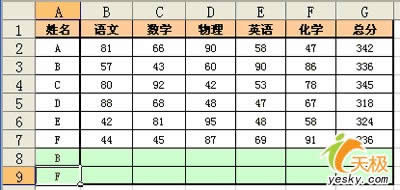
图6 重复数据标记结果
小结:
1、理解并掌握单元格的“混合引用”,有利于对WPS表格的公式进行复制和运用。
2、利用SUBTOTAL函数结合混合引用,可以实现“固定的隔行底纹”的显示。
3、利用COUNTIF函数结合混合引用,用户可以有目的地防止输入重复数据。
用户理解并掌握条件格式后,结合实际的工作进行合理地运用。如“查找当前数据在指定的数据表中是否存在?”这类应用都可以利用WPS表格的“条件格式”来实现的。
适用范围:
适用于WPS Office 2005及以上版本。
关键词:WPS表格条件格式应用举例二则_wps图文详细教程_本站